可以快速保存、访问和粘贴文本片段的Unity漂亮工具
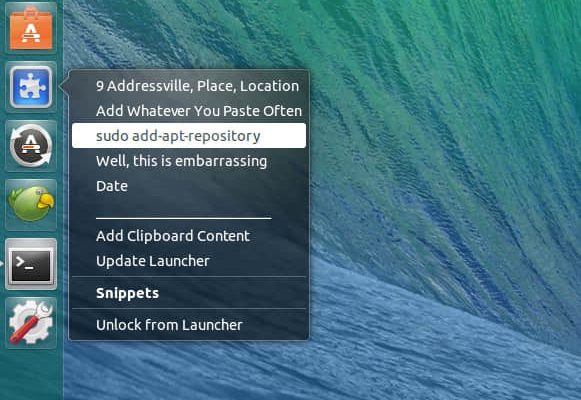
谢天谢地,这个世界上有一些工具可以帮助我们(做这些事儿)。
‘Snippets’ 就是Unity中这种组件之一。 这是一个简单的启动程序小工具,它让你在一个文件中保存和存储摘下来的内容,然后当你需要的时候从Unity的一个快速列表里复制到剪贴板。
在某些人把他的内裤扔到我的脸上之前,我得说Snippets不是唯一的这种工具,它甚至不是第一个提供这一系列功能的。但是它独特的是通过Unity启动器来提供这一系列功能。
这个软件具功能不错又足够简单,提供以下功能:
- 添加、访问存储在txt文件中的文本段
- 在快速列表里查看保存的文本段
- 点击文本段就可以复制到剪贴板
- 提供了把剪贴板中的内容保存到txt文件的选项
尽管它不是一个“智能”的剪贴板管理工具 – 它只是列出了你特别添加的项目;它不会列出你最近的剪贴板项目历史,但仍然是一个非常方便的小工具。
怎样为Unity安装Snippets
想要使用这个漂亮的启动器项目,你需要先安装一个命令行剪贴板工具XClip。点击下面的按钮(链接)从软件中心安装。
下一步,下载下面的‘Snippets’压缩文件。这包含了剩余所有的使用这个应用所需要的东西。
当这个压缩文件下完之后你就可以解压了。进入生成的文件夹,然后按Ctrl+H显示隐藏的文件。移动文件夹‘.snippets-launcher‘到你的主文件夹中。如果不这么做,这个组件将无法正常工作。
下一步是安装启动器项目。这是被一个你刚搬到文件夹里面的脚本关照的,但它不具有可执行的权限(需要安装),因此,我们首先需要关照它一下。
打开一个新的终端窗口在里面小心的键入下面的命令:
cd .snippets-launcher/ && chmod +x snippets.sh
./snippets.sh
就是这样;Snippets应该已经整装待发了。打开Unity Dash搜索Snippets然后把它拖到启动器上去:
- 左键点击启动器打开可以添加你的文本段的文本文件
- 右键点击启动器上的项目打开快速列表
快速列表里的选项:
- 左键点击文本段以添加到剪贴板
- 左键点击“日期”可以复制当前日期
- 点击“添加剪贴板内容”可以把当前剪贴板中的内容加入到.txt文件中(译注:实际上保存的文本是存储在一个文本文件中)
- 在添加一个项目到.txt文件后点击“更新启动器”
更多关于这个懒人的工具信息尽在Ubuntu论坛,在那里它的开发者,“Stinkeye”,会很高兴地提供帮助。
via: http://www.omgubuntu.co.uk/2013/10/unity-launcher-clipboard-snippets-item
本文转载来自 Linux 中国: https://github.com/Linux-CN/archive






















